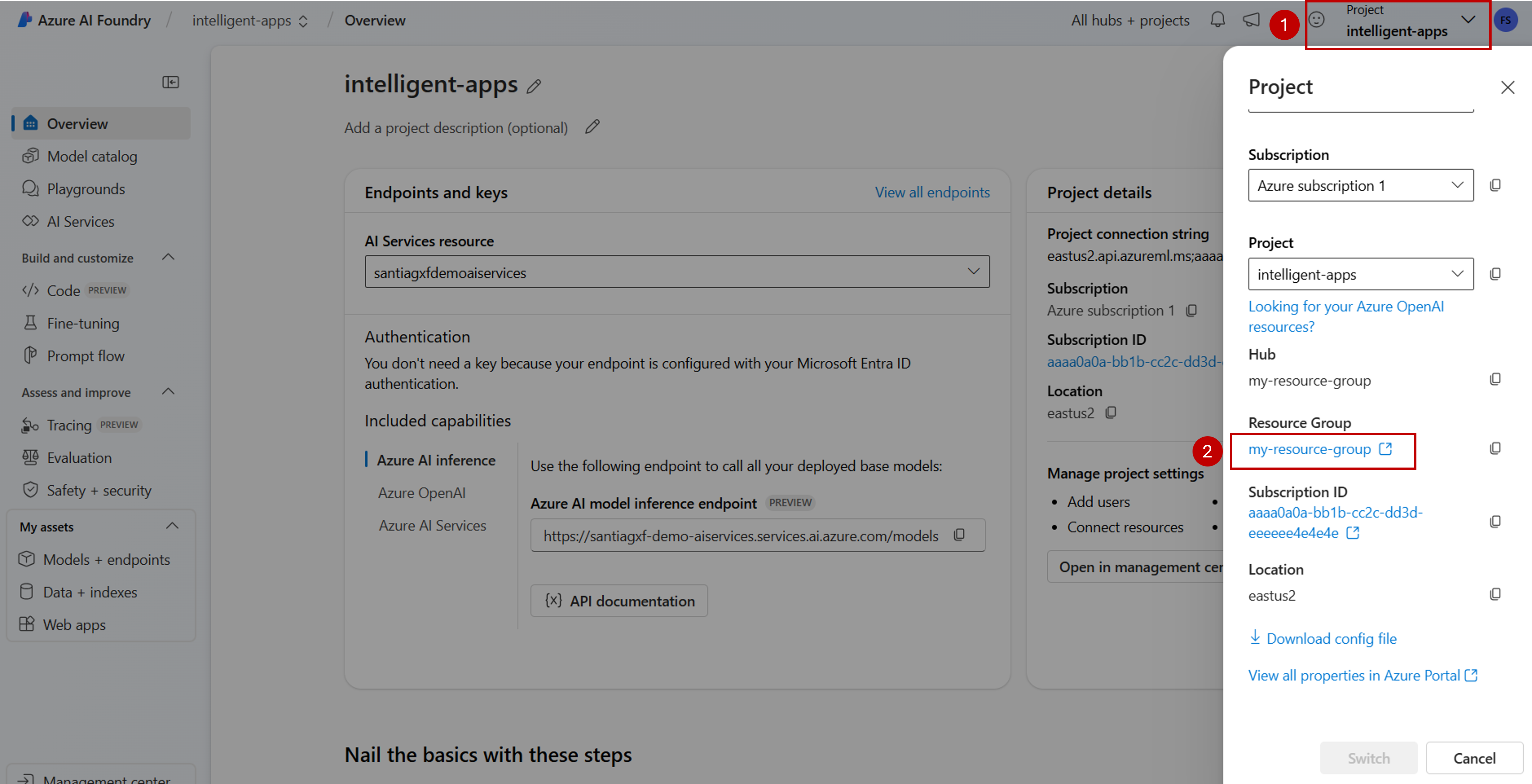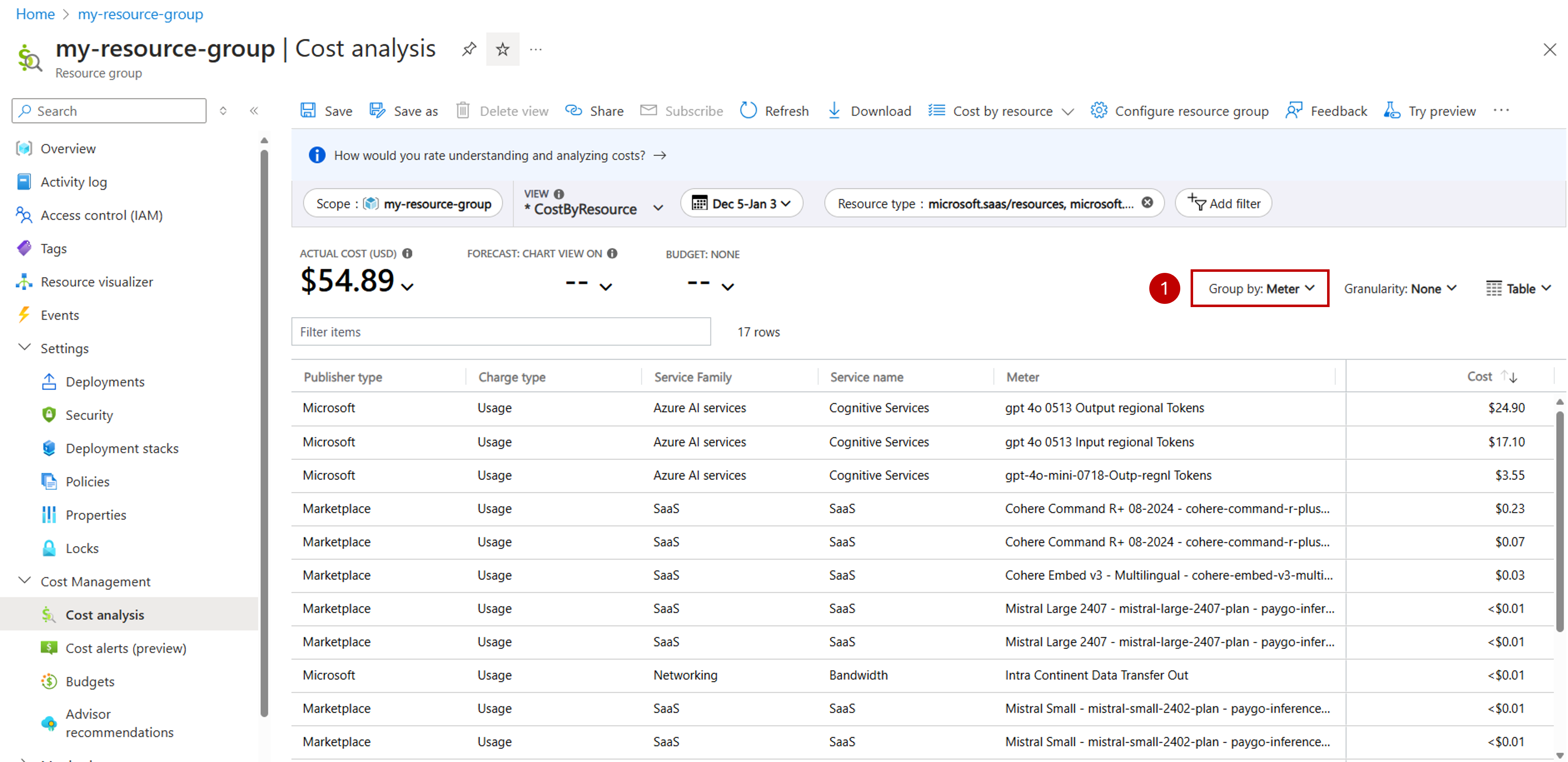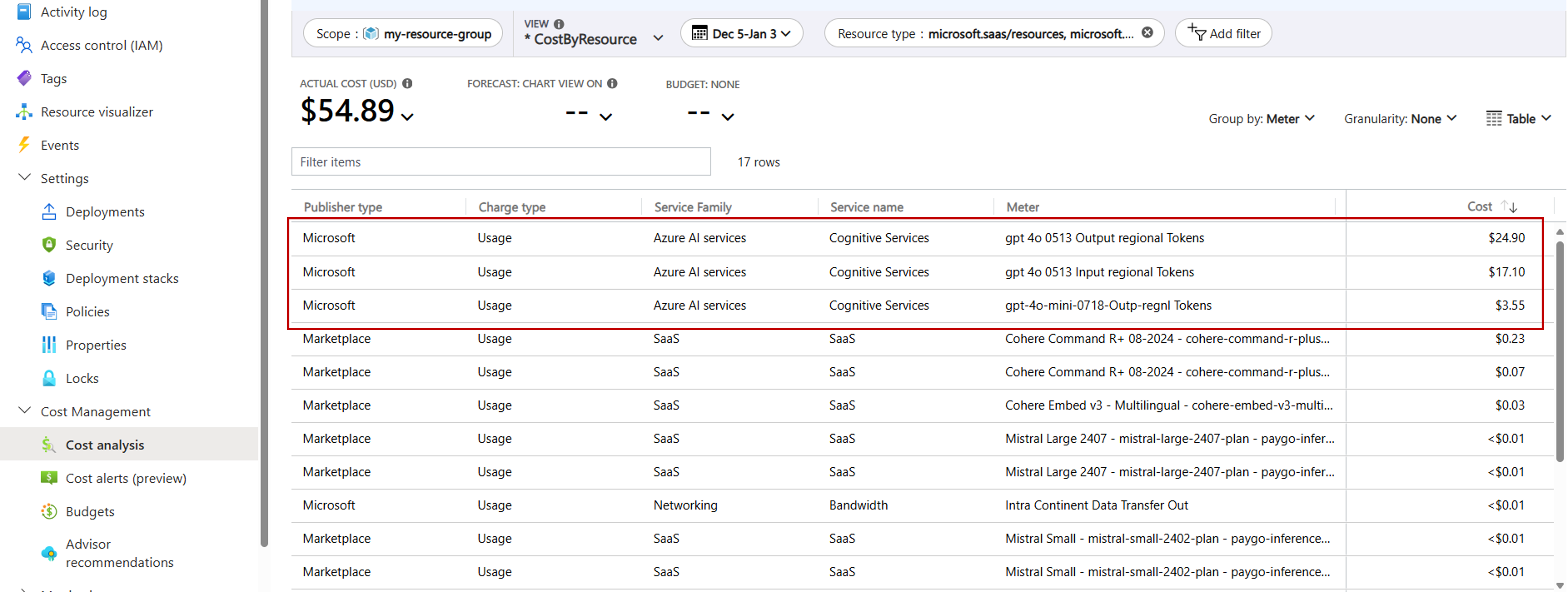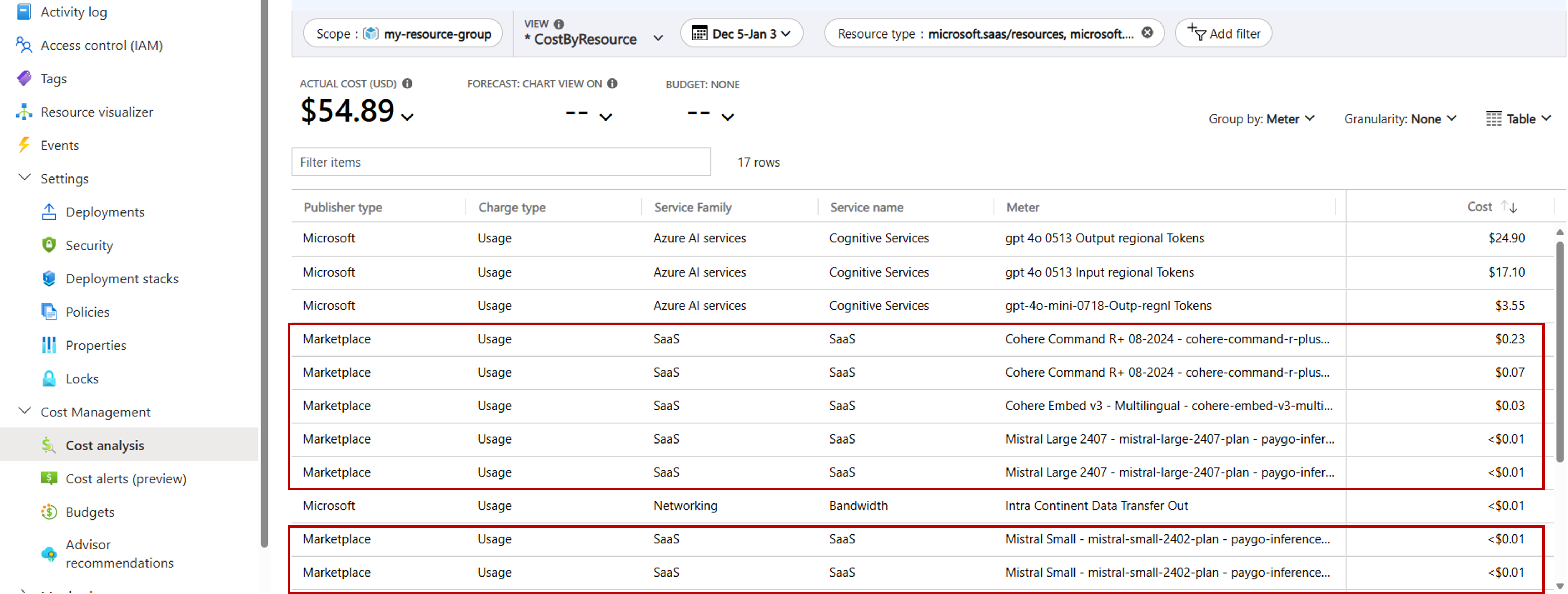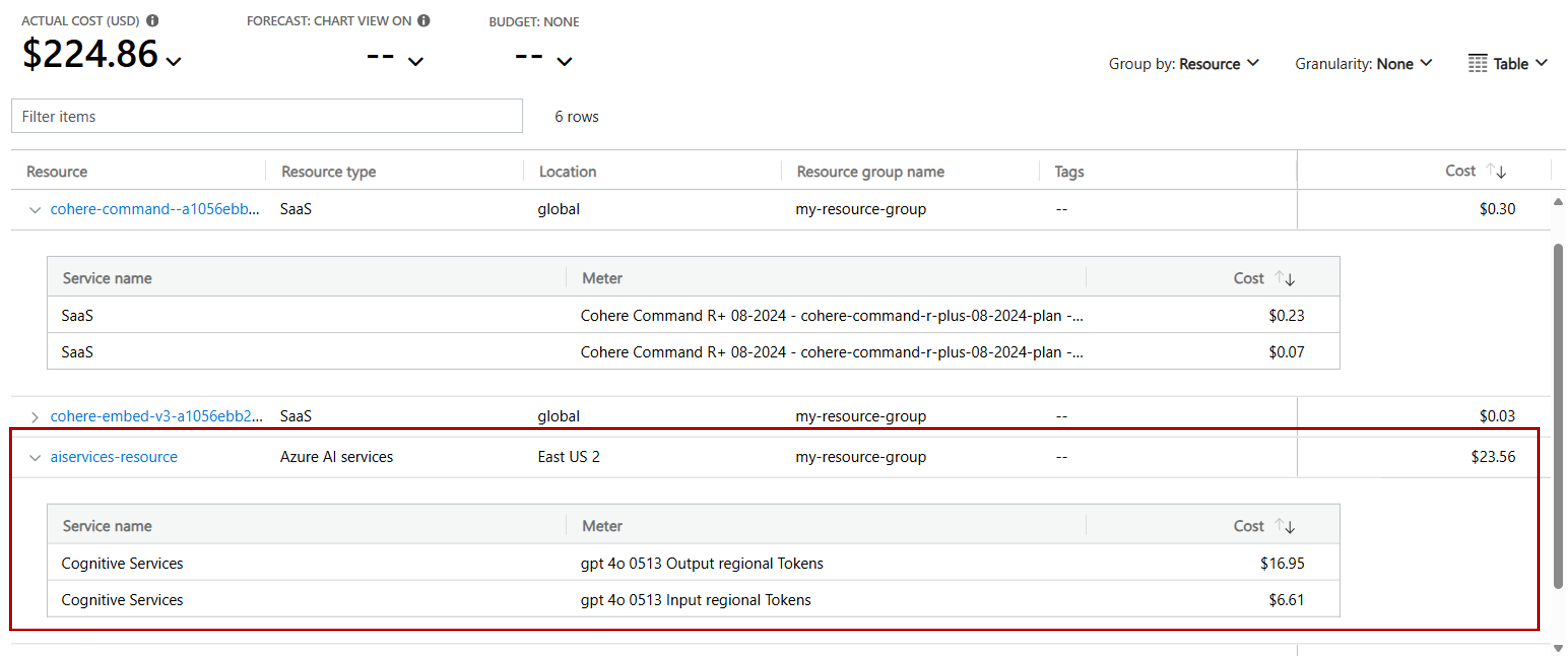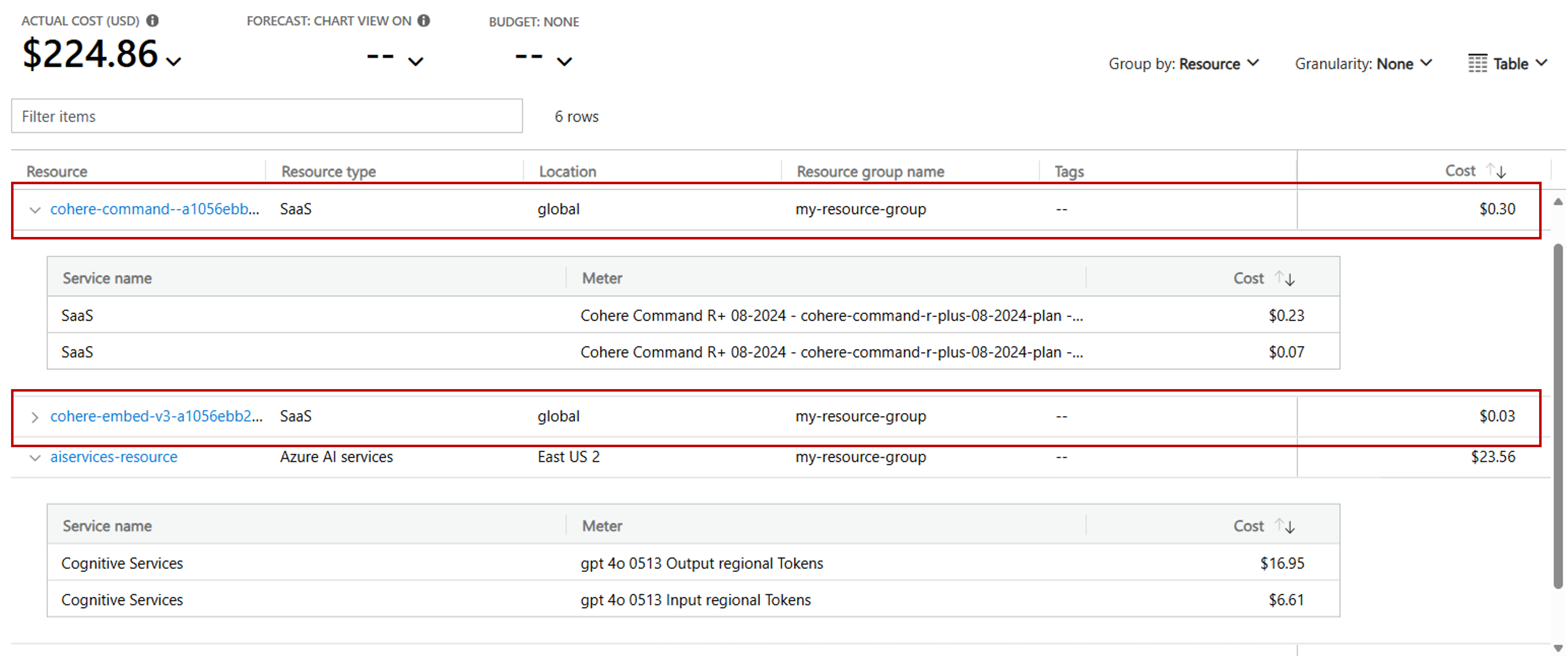規劃在 Azure AI 服務中管理模型推斷的成本
本文說明如何在 Azure AI 服務中規劃和管理模型推斷的成本。 在 Azure AI 服務資源中開始使用模型推斷之後,請使用 成本管理功能 來設定預算並監視成本。
雖然本文是關於在 Azure AI 服務中規劃和管理模型推斷的成本,但您會針對 Azure 訂用帳戶中使用的所有 Azure 服務和資源計費。
必要條件
- 成本管理中的成本分析支援大部分的 Azure 帳戶類型,但並非全部。 若要檢視所支援帳戶類型的完整清單,請參閱了解成本管理資料。
- 若要檢視成本資料,您至少需要 Azure 帳戶的「讀取」存取權。 如需指派成本管理數據存取權的相關信息,請參閱 指派數據的存取權。
瞭解模型推斷計費模型
在 Azure AI 服務中部署的模型會依 1,000 個令牌收費。 語言模型藉由將文字分解成令牌來了解和處理文字。 如需參考,每個語彙基元大約是一般英文文字的四個字元。 每個令牌的成本會根據您選擇的模型系列而有所不同。 處理影像的模型也會分解令牌中的影像。 每個影像的令牌數目取決於模型和輸入影像的解析度。
輸入和輸出都會產生權杖成本。 例如,假設您有1,000個令牌JavaScript程式碼範例,要求您模型轉換成 Python。 您將需要為傳送的初始輸入要求支付約 1,000 個 Token,並為收到的回應輸出支付 1,000 個Token,總共 2,000 個 Token。
在實務上,針對這種類型的完成呼叫,Token 輸入/輸出不會完全是 1:1。 從某個程式設計語言轉換成另一種程式設計語言,可能會根據許多因素產生較長或較短的輸出。 其中一個此類因素是指派給 max_tokens 參數的值。
成本明細
若要了解構成成本的明細,在 Azure 入口網站 中使用成本分析工具會很有説明。 請遵循下列步驟來瞭解推斷的成本:
在畫面右上角,選取 Azure AI 服務資源的名稱,或如果您正在處理 AI 專案,請在專案名稱上選取 。
選取項目的名稱。 Azure 入口網站 會在新的視窗中開啟。
在 [成本管理] 底下選取 [成本分析]
根據預設,成本分析的範圍會設定為選取的資源群組。
重要
請務必將成本分析範圍設定為部署 Azure AI 服務資源的資源群組。 與某些提供者模型提供者相關聯的成本計量,例如Mistral AI或Cohere,會顯示在資源群組底下,而不是 Azure AI 服務資源。
將 [群組依據] 修改為 [計量]。 您現在可以看到,針對這個特定資源群組,成本的來源來自不同的模型系列。
下列各節說明詳細數據中的專案。
Azure OpenAI 和Microsoft模型
Azure OpenAI 和 Microsoft 的模型系列(例如 Phi)會直接收費,且它們會顯示為每個 Azure AI 服務資源下的計費計量。 此計費會直接透過Microsoft進行。 當您檢查帳單時,您會注意到計費計量會考慮每個已取用模型的輸入和輸出。
提供者模型
其他提供者所提供的模型,例如Mistral AI、Cohere、Meta AI 或 AI21 Labs,都是使用 Azure Marketplace 計費。 與Microsoft計費計量相反,這些專案會與 Azure AI 服務部署所在的資源群組相關聯,而不是部署至 Azure AI 服務資源本身。 您會看到服務名稱 SaaS 底下的專案,說明每個已取用模型的輸入和輸出。
使用 Azure 預付款
您可以使用 Azure 預付款點數來支付 Azure OpenAI 和Microsoft的模型費用。 不過,您無法使用 Azure 預付款點數來支付其他提供者模型的費用,因為其會透過 Azure Marketplace 計費。
HTTP 錯誤回應碼和計費狀態
如果服務執行處理,即使您的狀態代碼未成功(不是 200),您仍需支付費用。 例如,因內容篩選或輸入限制而發生 400 錯誤,或因逾時而發生 408 錯誤。
如果服務未執行處理,則不會向您收費。 例如,因為驗證導致的錯誤代碼 401,或超過速率限制導致的錯誤代碼 429。
其他成本
啟用將資料傳送至 Azure 監視器記錄和警示等功能時,會針對這些服務產生額外成本。 這些成本會顯示在這些其他服務和訂用帳戶層級,但在範圍僅限於 Azure AI 服務資源時不會顯示。
監視成本
Azure 資源使用量單位成本會依據時間間隔 (如秒、分鐘、小時和日) 或單位使用量 (如位元組和 MB) 而改變。 一旦 Azure AI 服務使用開始,就可以產生成本,而且您可以在成本分析中看到成本。
您可以使用成本分析來取得更詳細的計費資訊:
若要了解構成該成本的細目,在 Azure 入口網站 中使用成本分析工具會很有説明。
在畫面右上角,選取 Azure AI 服務資源的名稱,或如果您正在處理 AI 專案,請在專案名稱上選取 。
選取項目的名稱。 Azure 入口網站 會在新的視窗中開啟。
在 [成本管理] 底下選取 [成本分析]
根據預設,成本分析的範圍會設定為您選取的資源群組。
由於我們看到所有資源群組的成本,因此依資源查看成本會很有用。 在此情況下,請選取 [依資源檢視>成本]。
現在您可以看到產生每個計費計量的資源。
如先前所述,Azure OpenAI 模型和Microsoft模型會顯示為每個 Azure AI 服務資源下的計量:
某些提供者的模型會顯示為全域資源下的計量。 請注意,Global一詞與模型部署的 SKU 無關(例如,全域標準)。 如果您有多個 Azure AI 服務資源,您的帳單會針對每個 Azure AI 服務資源的每個模型包含一個專案。 資源計量的格式 為 [model-name]-[GUID], 其中 [GUID] 是與指定 Azure AI 服務資源相關聯的標識符唯一標識符。 您會注意到計費計量會為您取用的每個模型輸入與輸出。
請務必瞭解評估與 Azure AI 服務相關聯的成本時的範圍。 如果您的資源是相同資源群組的一部分,您可以在該層級設定成本分析範圍,以了解對成本的影響。 如果您的資源會分散到多個資源群組,您可以限定為訂用帳戶層級。
建立預算
您可以建立預算來管理成本,以及建立警示,以便在出現異常消費和超支風險時通知利害關係人。 警示是以支出為基礎 (相較於預算和成本閾值)。 您可以建立 Azure 訂用帳戶和資源群組的預算和警示。 它們可作為整體成本監視策略的一部分。
如果監視要更細微呈現,您也可以在 Azure 中篩選特定資源或服務來建立預算。 篩選器可協助確保您不會意外建立新的資源,而需要支付更多的費用。 如需有關建立預算時可用篩選選項的詳細資訊,請參閱群組和篩選選項。
匯出成本資料
您也可以將成本資料匯出至儲存體帳戶,當您需要其他人執行額外的資料分析以節省成本時,這很有幫助。 例如,財務小組可以使用 Excel 或 Power BI 來分析資料。 您可以根據每日、每週或每月排程來匯出成本,並設定自訂日期範圍。 我們建議匯出成本資料作為擷取成本資料集的方式。
下一步
- 瞭解如何使用成本管理將雲端投資優化。
- 深入了解如何使用成本分析管理成本。
- 了解如何避免非預期成本。
- 參加成本管理引導式學習課程。